
Як змінити комп'ютер & Значки робочого столу для переробки у Windows 7
Як змінити комп'ютер & Значки робочого столу для переробки у Windows 7

Я бачив tutorialul anterior, як ми робимо або зникаємо значки Переробка & Комп'ютер з Робочий стіл-ul Windows 7. Далі ми побачимо, як ми можемо Змініть ікони Ці два ярликСистема.
Якщо вам набридло піктограми за замовчуванням комп'ютера та відро для переробки, з Windows 7, ви повинні знати, що вони можуть змінитися дуже просто, лише з кількох клацань.
Як ми змінюємо комп’ютер та переробляйте піктограми відро на робочому столі Windows 7.

1. Перш за все, ви повинні мати три нові ікони замінити їх оригінальний але Windows 7. Ікона для Комп'ютер і два для Переробка (Наповнений і Порожній)
Ви повинні зберігати піктограми (.ICO) у папці.
2. Клацніть правий Робочий стіл -> Персоналізувати -> Змінити піктограми робочого столу -> Виберіть комп'ютер або відро для переробки & Змінити значок … В Налаштування значків робочого столу.
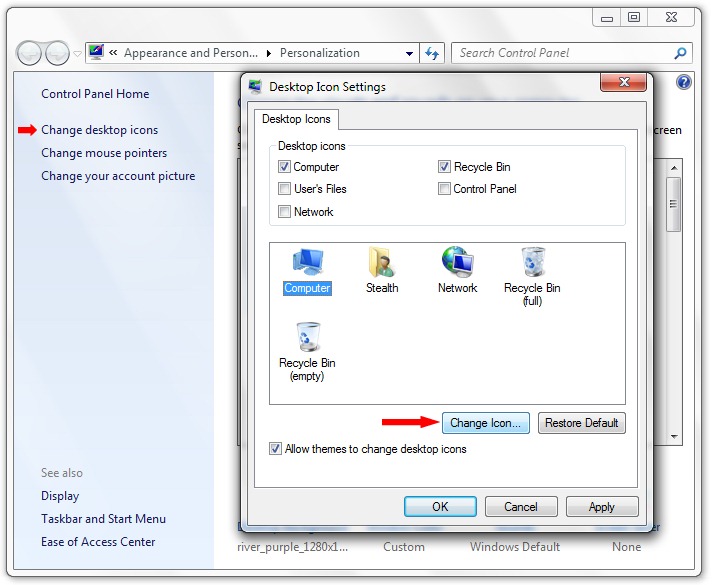
3. Якщо ви не будете задовольнити жодної значки з набору за замовчуванням Windows 7 “Змінити значок“, натисніть на кнопку “Перегляньте ...” і виберіть значок, збережений вами, щоб вказати 1.
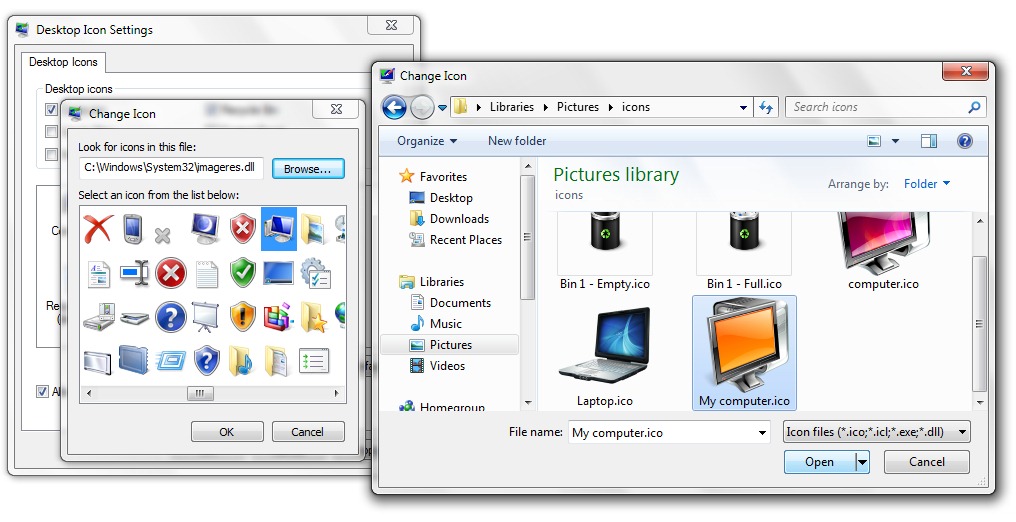
Відкритий, добре & Застосовувати & Добре.
Таким же чином ви змінюєте та піктограми для Переробка або Мереж.

Windows 7 пропонує вам можливість вибрати набір настільного іконіту для кожної теми (теми Windows 7) Windows 7. Все, що вам потрібно зробити, - це галочка “Дозволити теми змінювати значки робочого столу” У налаштуваннях значка робочого столу.

Змініть піктограми робочого столу за замовчуванням у Windows 7.
Stealth Settings .
Як змінити комп'ютер & Значки робочого столу для переробки у Windows 7
Що нового
Про Stealth L.P.
Засновник і редактор Stealth Settings, din 2006 pana in prezent. Experienta pe sistemele de operare Linux (in special CentOS), Mac OS X , Windows XP > Windows 10 Si WordPress (CMS).
Переглянути всі повідомлення від Stealth L.P.Вас також може зацікавити...


2 думки про “Як змінити комп'ютер & Значки робочого столу для переробки у Windows 7”